כאן מוסבר איך מנהלים את אמצעי התשלום, כמו כרטיסי אשראי וחשבונות בנק, בחשבון לחיוב ב-Cloud בניהול עצמי (אונליין).
כדי לשמור על ניהול תקין של החשבון לחיוב ב-Cloud, לכל חשבון צריך להיות משויך לפחות אמצעי תשלום אחד בתוקף – גם אם הסכום לתשלום בכל מחזור חיובים הוא 0.00$. בלי אמצעי תשלום בתוקף, החשבון לחיוב יושעה והחיוב בכל הפרויקטים המקושרים יושבת. כשהחיוב בפרויקט מסוים מושבת, אי אפשר להשתמש בממשקי ה-API, בשירותים ובמשאבים אחרים עד שהחשבון לחיוב ב-Cloud שמקושר לאותו פרויקט יופעל מחדש וגם החיוב יופעל מחדש.
אמצעי התשלום שמתוארים במסמך הזה רלוונטיים רק לחשבונות אונליין לחיוב ב-Cloud בניהול עצמי. אם החשבון שלכם לחיוב ב-Cloud מוגדר לחיוב בחשבונית, ואתם רוצים לדעת איך לשלם על העלויות ב- Google Cloud , קראו את המאמר ביצוע תשלום בחשבון לחיוב ב-Cloud שמחויב בחשבונית.
הסבר על חשבונות לחיוב ב-Cloud ופרופילי תשלומים ב-Google
ב- Google Cloudאפשר להגדיר חשבון אונליין לחיוב ב-Cloud בניהול עצמי, ולהשתמש בו כדי לקבוע מי משלם על קבוצה נתונה של משאבים ב- Google Cloud. אתם יכולים להשתמש בתפקידים מהממשק לניהול הזהויות והרשאות הגישה (IAM) כדי לקבוע למי תהיה גישה לחשבון לחיוב ב-Cloud.
החשבון לחיוב ב-Cloud מחובר לפרופיל התשלומים ב-Google. מרכז התשלומים של Google הוא משאב ברמת Google שכולל את אמצעי התשלום שבהם משתמשים כדי לשלם על העלויות. אמצעי התשלום האלה משמשים לתשלום על החיובים שאתם צוברים בעקבות השימוש במשאבים של Google Cloud . מרכז התשלומים של Google הוא משאב ברמת Google שהגישה והניהול שלו מתבצעים מחוץ ל- Google Cloud. לכן אתם צריכים לנהל את הרשאות הגישה לפרופיל התשלומים ב-Google בנפרד מהניהול של הרשאות הגישה לחשבון לחיוב ב-Cloud.
אם יש לכם את ההרשאות הדרושות, אתם יכולים לבצע פעולות בפרופיל התשלומים שלכם ב-Google בשתי דרכים: במסוף Google Cloud (כמו שאפשר לראות באיור הבא) או באתר payments.google.com.
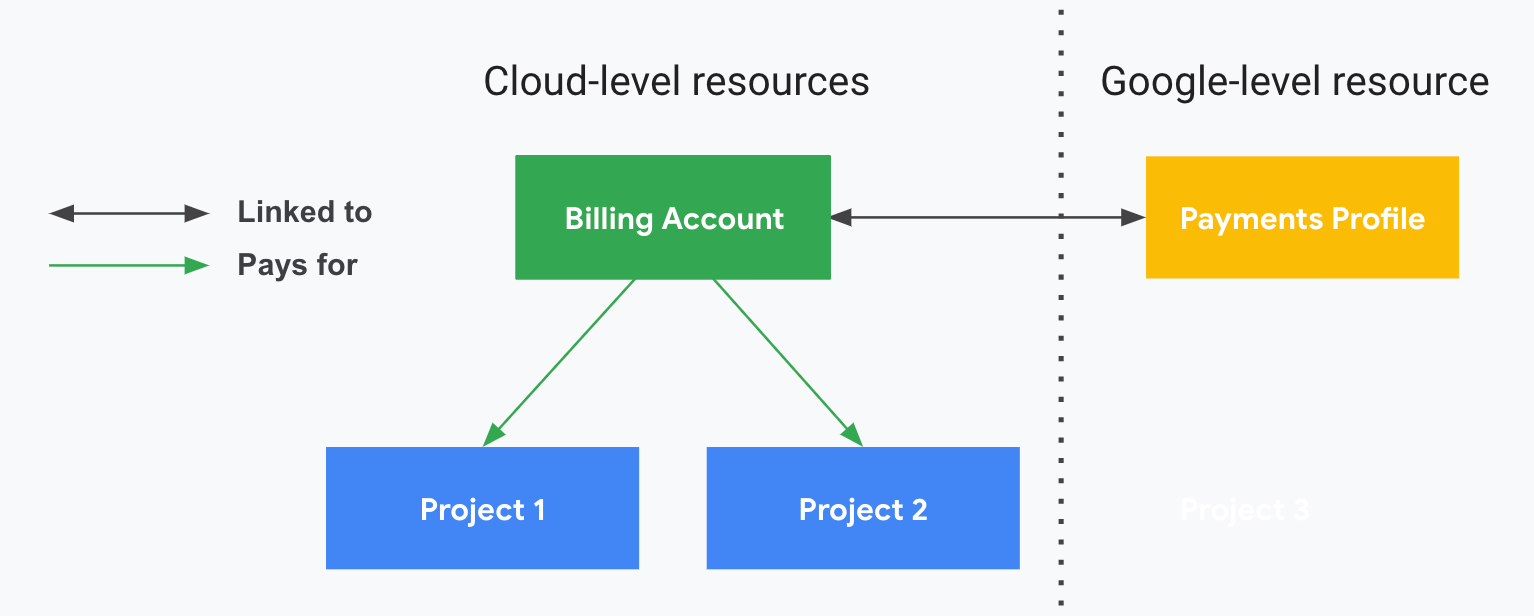
אמצעי התשלום שאפשר להוסיף לפרופיל התשלומים ב-Google
אמצעי התשלום שאפשר להשתמש בהם בחשבונות לחיוב ב-Cloud בניהול עצמי (אונליין) תלויים במטבע ובמדינה שלכם. במדינות רבות אפשר להשתמש בכרטיס אשראי, בכרטיס חיוב מיידי או בחשבון בנק בתור אמצעי התשלום הראשי.
אפשר גם להגדיר כרטיס אשראי או כרטיס חיוב מיידי כאמצעי תשלום לגיבוי, כרשת ביטחון. כך, אם לא נצליח לחייב את אמצעי התשלום הראשי, נחייב את זה שמוגדר לגיבוי. באופן כזה תוכלו להבטיח ששירותי Google API ושירותי הענן של Google ימשיכו לפעול. חשוב לזכור שאי אפשר להגדיר חשבון בנק כאמצעי תשלום לגיבוי. איך מוסיפים אמצעי תשלום לגיבוי?
כשמשלמים באמצעות חשבון בנק (תשלומים שנקראים גם הוראת קבע או ACH), אפשר לבחור בחשבון בנק בתור מקור המימון העיקרי של החשבון. החשבון לא יהיה פעיל עד שחשבון הבנק שלכם יאומת. תהליך האימות של חשבון הבנק עשוי להימשך עד 10 ימים. למידע על אימות מיידי של חשבון הבנק, קראו את המאמר אימות של פרטי חשבון הבנק.
חשוב לשים לב לנקודות הבאות:
- התשלומים מחויבים אוטומטית כברירת מחדל, כך שאתם לא צריכים לדאוג שתשכחו לשלם והשירות יפסיק לפעול. אתם גם תמיד יכולים לשלם מראש, אם אתם מעדיפים.
- למידע נוסף על תשלום מראש, קראו את המאמר ביצוע תשלום ידני או תשלום מוקדם.
- למידע על מועדי החיוב, קראו את המאמר מידע על סוג החשבון לחיוב ב-Cloud ומחזור החיובים.
- אם הזנתם לאחרונה את פרטי החשבון לחיוב ב-Cloud, יכול להיות שהחשבון יהיה פעיל רק תוך כמה שעות. אם לא מצאתם את הודעת האימות או אם לא הצלחתם לאמת את החשבון, קראו את המאמר אימות של כתובת האימייל.
- אם שירותי Google Cloud מוגבלים אצלכם, אתם יכולים לשלם ידנית או לפני הזמן כדי להפעיל אותם.
אמצעי התשלום שיש בהם תמיכה
כרטיסי אשראי וכרטיסי חיוב מיידי
- אמריקן אקספרס
- MasterCard
- ויזה
- Discover (ארה"ב בלבד)
- JCB (יפן וארה"ב בלבד)
- Visa Electron (מחוץ לארה"ב בלבד)
- כרטיסי אשראי של Elo (ברזיל בלבד, אנחנו לא מאפשרים להוסיף כרטיסי חיוב מיידי של Elo)
- כרטיסי חיוב מיידי עם הלוגו של ויזה או מאסטרקארד
- Boleto bancário (ברזיל) זמין כאמצעי תשלום לגיבוי בחשבונות Google Cloud . אפשר ליצור עד שלושה תשלומים ביום באמצעות Boleto כאמצעי התשלום.
סוגי הכרטיסים ששירותי Google מאפשרים להוסיף לפרופיל התשלומים משתנים בהתאם למיקום ולמוצר.
חשבון בנק
אם אפשר לשלם בחשבון בנק במדינה שלכם, תוכלו להוסיף חשבון בנק באתר payments.google.com כדי לשלם את העלויות של החשבון לחיוב ב-Cloud.
בהתאם למדינה שלכם, יכול להיות שתצטרכו לקבל הרשאה להוראת קבע, שמאשרת ל-Google לחייב את חשבון הבנק שלכם.
דרישות לתשלום מראש
כדי להשתמש בסוגים מסוימים של אמצעי תשלום, צריך לשלם מראש. סכום התשלום מראש משתנה בהתאם למדינה ולמטבע. אם תסגרו את החשבון לחיוב ב-Cloud בלי לשדרג אותו, תוכלו לקבל החזר כספי על סכום התשלום מראש. אלה הסכומים:
| מדינה | סכום התשלום מראש |
|---|---|
| ברזיל | 200 ריאל ברזילאי |
| הודו | 1,000 רופי הודי |
אמצעי התשלום שלא נתמכים
- אנחנו לא מאפשרים לשלם באמצעות כרטיסי חיוב מיידי עם אימות דו-שלבי.
- אנחנו לא מאפשרים לשלם עם כרטיסים נטענים או עם כרטיסי אשראי וירטואליים (VCC).
- אנחנו לא מאפשרים לשלם באמצעות חשבונות בנק שאפשר להשתמש בהם רק לתשלום.
- אי אפשר לשלם בהעברה בנקאית בחשבונות שמחויבים באמצעות חשבונית חודשית או לפי סכום סף, אבל כן אפשר לשלם באמצעות חשבון בנק. כדי לעשות את זה, צריך להוסיף אותו כאמצעי תשלום (אם האפשרות הזאת נתמכת במדינה שלכם).
- אי אפשר לשלם באמצעות פייפאל.
כדאי לעבוד עם מפיץ מקומי, כי יכול להיות שהוא מקבל אמצעי תשלום נוספים או שהוא יוכל לעזור לכם לעבור לחיוב בחשבונית. רשימה של מפיצים מופיעה בדף של Google Partners.
ההרשאות שנדרשות לניהול אמצעי התשלום
כדי לנהל את אמצעי התשלום בפרופיל התשלומים של Google שמקושר לחשבון לחיוב ב-Cloud, צריך הרשאות בחשבון לחיוב ב-Cloud וגם בפרופיל התשלומים ב-Google.
- בחשבון לחיוב ב-Cloud צריך להיות לכם את התפקיד אדמין של חשבון לחיוב.
- בפרופיל התשלומים ב-Google צריך להיות מוגדר לכם תפקיד של אדמין או משתמש עם גישה מלאה לפרופיל התשלומים.
הוספת אמצעי תשלום
אתם יכולים להוסיף עוד אמצעי תשלום לחשבון לחיוב ב-Cloud בכל שלב.
כדי להוסיף אמצעי תשלום:
נכנסים לדף Payment methods במסוף Google Cloud .
בהודעה שמופיעה, בוחרים את החשבון לחיוב ב-Cloud שרוצים לעדכן.
בדף Payment method, לוחצים על Add payment method. הסוגים של אמצעי התשלום שבהם אתם יכולים להשתמש מבוססים על כתובת העסק שלכם ועל המטבע של החשבון לחיוב ב-Cloud.
מזינים את פרטי התשלום ולוחצים על Save.
אם הוספתם כרטיס אשראי או כרטיס חיוב מיידי נוסף שישמש כאמצעי תשלום לגיבוי, אחרי השמירה תוכלו להגדיר אותו לגיבוי. שימו לב שאי אפשר להשתמש בחשבון בנק כאמצעי תשלום לגיבוי.
- בפינה השמאלית התחתונה בכרטיסיית המידע של אמצעי התשלום יופיע תפריט נפתח (יכול להיות שתופיע האפשרות None כברירת מחדל).
- מרחיבים את התפריט הנפתח ובוחרים באפשרות Backup.
אם אמצעי התשלום החדש הוא חשבון בנק בארה"ב, תוכלו לאמת אותו באופן מיידי במקום להשתמש בתהליך ההפקדה לניסיון, שנמשך בין 2 ל-5 ימים. למידע נוסף על ההפקדה לניסיון ועל אימות מיידי של חשבון הבנק, קראו את המאמר אימות חשבון הבנק.
אם אמצעי התשלום החדש שלכם הוא חשבון בנק מחוץ לארה"ב, יכול להיות שתצטרכו לקבל הרשאה להוראת קבע, שמאשרת ל-Google לחייב את חשבון הבנק שלכם. כדי להוריד עותק של ההרשאה להוראת קבע, תוכלו לחזור לדף Payment method וללחוץ על Download mandate לצד חשבון הבנק שלכם.
אם הופיעה הודעת שגיאה כשניסיתם להגדיר או לשנות את אמצעי התשלום, תוכלו להיעזר במאמר שינוי החשבון לחיוב לא התאפשר.
עדכון והסרה של אמצעי תשלום
יכול להיות שתצטרכו לעדכן את פרטי התשלום, או שתרצו להגדיר כרטיס אשראי או כרטיס חיוב מיידי כאמצעי תשלום לגיבוי.
אמצעי התשלום לגיבוי הוא כרטיס אשראי או כרטיס חיוב מיידי שננסה לחייב רק אם לא נצליח לחייב את אמצעי התשלום הראשי שלכם. כך תוכלו להבטיח שהשירות ימשיך לפעול ללא הפרעה גם אם התשלום באמצעי התשלום הראשי יידחה.
חשוב לזכור שבמהלך עדכון אמצעי התשלום:
- אתם יכולים לערוך את כל הפרטים של אמצעי התשלום, מלבד מספר כרטיס האשראי או מספר חשבון הבנק.
- תמיד צריך להגדיר אמצעי תשלום אחד לפחות בחשבון לחיוב ב-Cloud. אם אתם רוצים להסיר אמצעי תשלום, אתם קודם צריכים להוסיף אמצעי תשלום חדש.
- אם התוקף של כרטיס האשראי שלכם פג וקיבלתם כרטיס אשראי חדש עם אותו מספר, אבל תאריך תפוגה ומספר CVV מעודכנים, אתם יכולים פשוט לעדכן רק את הפרטים החדשים, בלי להוסיף את הכרטיס שקיבלתם בתור אמצעי תשלום חדש.
- אבל אם המספר של כרטיס האשראי או של חשבון הבנק שלכם השתנה, אנחנו מחשיבים זאת ככרטיס אשראי חדש או חשבון בנק חדש. במקרה הזה תצטרכו להוסיף אותם כאמצעי תשלום חדשים. אחרי הוספת אמצעי התשלום החדש, תוכלו להסיר את אמצעי התשלום הישן.
כדי לעדכן את אמצעי התשלום:
נכנסים לדף Payment method במסוף Google Cloud .
בהודעה שמופיעה, בוחרים את החשבון לחיוב ב-Cloud שרוצים לנהל.
בדף Payment method תוכלו לבצע כל אחת מהפעולות הבאות:
כדי לעדכן את הפרטים של כרטיס האשראי או הכרטיס לחיוב מיידי, כמו תאריך התפוגה או הכתובת לחיוב:
- מאתרים את אמצעי התשלום שרוצים לעדכן, לוחצים על Edit או על Fix ומבצעים את העדכונים.
- בסיום, לוחצים על Update.
כדי לשנות את אמצעי התשלום הראשי:
- כדי לבחור אמצעי תשלום ראשי אחר, אתם צריכים להוסיף לחשבון יותר מאמצעי תשלום אחד, כך שאם צריך, קודם מוסיפים אמצעי תשלום.
- בפינה השמאלית התחתונה בכרטיסיית המידע של אמצעי התשלום שלא מוגדר כאמצעי התשלום הראשי, יופיע תפריט נפתח (יכול להיות שתופיע שם האפשרות None או האפשרות Backup).
- מרחיבים את התפריט הנפתח ובוחרים באפשרות Primary. אמצעי התשלום שסומן קודם בתור Primary יסומן עכשיו בתור None, וכרטיסיות המידע של אמצעי התשלום ימויינו מחדש כך שאמצעי התשלום שמסומן בתור Primary יופיע ראשון.
- יכול להיות שתרצו להגדיר את אמצעי התשלום שסומן קודם כ-Primary כאמצעי התשלום לגיבוי (Backup).
הסרת אמצעי תשלום
חשוב לזכור את הדרישות הבאות לפני שמנסים להסיר אמצעי תשלום:
- תמיד צריך להגדיר אמצעי תשלום אחד לפחות בחשבון לחיוב ב-Cloud. אם בפרופיל התשלומים ב-Google שמקושר לחשבון שלכם לחיוב ב-Cloud מוגדר רק אמצעי תשלום אחד, לא תוכלו להסיר אותו. כדי להסיר אותו, תצטרכו קודם להוסיף אמצעי תשלום חדש.
- אי אפשר להסיר אמצעי תשלום שמסומן בתור Primary. אם אמצעי התשלום שאתם רוצים מוגדר כ-Primary, תצטרכו לבחור אמצעי תשלום אחר בתור Primary ורק אז להסיר את אמצעי התשלום הרלוונטי.
- בחשבון לחיוב ב-Cloud תמיד חייב להיות מוגדר אמצעי תשלום בתוקף. אם אמצעי התשלום שלכם לא בתוקף ואתם לא מצליחים לשנות אותו לאמצעי תשלום אחר בתוקף, אתם יכולים להשבית את החיוב ב-Cloud לפרויקט. חשוב לזכור שגם כשהחיוב ב-Cloud מושבת, פרטי כרטיס האשראי נשמרים בחשבון ואי אפשר להסיר אותם מ-Google Cloud . אנחנו שומרים את פרטי כרטיס האשראי למטרות דיווח וביקורת בלבד.
כדי להסיר אמצעי תשלום:
נכנסים לדף Payment method במסוף Google Cloud .
בהודעה שמופיעה, בוחרים את החשבון לחיוב ב-Cloud שרוצים לנהל.
כדי להסיר אמצעי תשלום, בדף Payment method מאתרים את כרטיסיית המידע של אמצעי התשלום שרוצים להסיר ולוחצים על Remove.
הוספת אמצעי תשלום חדש אחרי שהחשבון הושעה
אם החשבון שלכם הושעה כי אמצעי התשלום לא בתוקף, עליכם להוסיף אמצעי תשלום בתוקף כדי להפעיל את החשבון מחדש.
כדי להוסיף אמצעי תשלום:
נכנסים לדף Manage billing accounts במסוף Google Cloud .
כניסה לדף Manage billing accounts
כברירת מחדל, בפעם הראשונה שפותחים את רשימת החשבונות לחיוב ב-Cloud היא מוגדרת להצגת חשבונות פעילים.
בשורה Filter מסירים את המסנן Status: Active.
עכשיו מוצגים ברשימה כל החשבונות לחיוב ב-Cloud.
לוחצים על השם של החשבון לחיוב שהושעה כדי לקבל גישה לכל הפרטים של החשבון לחיוב ב-Cloud.
בקטע Payments בתפריט Billing, לוחצים על Payment method.
בדף Payment method, לוחצים על Add payment method. הסוגים של אמצעי התשלום שבהם אתם יכולים להשתמש מבוססים על כתובת העסק שלכם ועל המטבע של החשבון.
מזינים את פרטי התשלום ולוחצים על Save.
אחרי ששומרים את אמצעי התשלום החדש, מגדירים אותו בתור Primary:
- בפינה השמאלית התחתונה בכרטיסיית המידע של אמצעי התשלום יופיע תפריט נפתח (יכול להיות שתופיע האפשרות None כברירת מחדל).
- מרחיבים את התפריט הנפתח ובוחרים באפשרות Primary.
כדי להסיר את אמצעי התשלום שלא בתוקף, מאתרים את כרטיסיית המידע שלו ולוחצים על Remove.
אם אמצעי התשלום החדש הוא חשבון בנק בארה"ב, תוכלו לאמת אותו באופן מיידי במקום להשתמש בתהליך ההפקדה לניסיון, שנמשך בין 2 ל-5 ימים. למידע נוסף על ההפקדה לניסיון ועל אימות מיידי של חשבון בנק, קראו את המאמר אימות חשבון הבנק.
תיקון שגיאות כשמוסיפים או מעדכנים אמצעי תשלום
כשמוסיפים אמצעי תשלום, יכול להיות שתקבלו הודעת שגיאה שנראית כמו ההודעה הזאת:
- "Your card does not support automatic recurring payments."
או - "General decline of the card. No other information was provided by the issuing bank."
השגיאות האלה יכולות להופיע אם משתמשים בכרטיס חיוב מיידי שדורש אימות דו-שלבי כדי להשלים טרנזקציה באינטרנט (לדוגמה, הזנת סיסמה חד-פעמית שנשלחת מהבנק ישירות אליכם באמצעות SMS).
כדי לבצע אימות דו-שלבי אתם צריכים להיות מחוברים בזמן ביצוע הטרנזקציה. אי אפשר להשתמש בכרטיסים שבהם צריך להיות מחוברים כדי לשלם על מינויים או לבצע תשלומים קבועים דומים שמחויבים אוטומטית.
כשאתם מזינים כרטיס חיוב מיידי כאמצעי התשלום, אנחנו בודקים שהבנק שהנפיק את הכרטיס מאשר להשתמש בו כדי לשלם על מינויים או לבצע תשלומים קבועים. אם הבנק לא יאשר, כרטיס החיוב המיידי לא יוכל לשמש לתשלומים אוטומטיים קבועים.
אם הופיעה הודעת שגיאה כמו Your card does not support automatic recurring payments או General decline of the card, תצטרכו לבחור אמצעי תשלום אחר. כדאי גם לשקול לעבוד עם מפיץ מקומי, כי יכול להיות שהוא מקבל אמצעי תשלום נוספים או שהוא יוכל לעזור לכם לעבור לחיוב בחשבונית. רשימה של מפיצים מופיעה בדף של Google Partners.
אתם יכולים גם לבקש עזרה מצוות התמיכה בחיוב ב-Cloud.
נסו בעצמכם
אנחנו ממליצים למשתמשים חדשים ב- Google Cloudליצור חשבון ולהתנסות בעצמם במוצרים שלנו ולבחון אותם באמצעות תרחישים ממשיים. לקוחות חדשים מקבלים בחינם גם קרדיט בשווי 300$ להרצה, לבדיקה ולפריסה של עומסי העבודה.
מתחילים לעבוד בלי לשלם